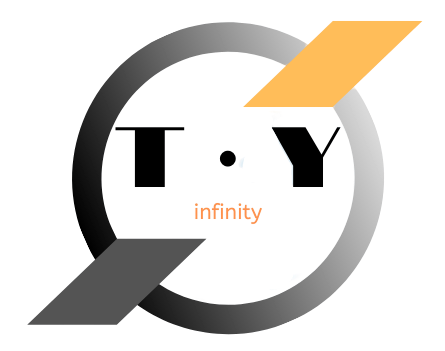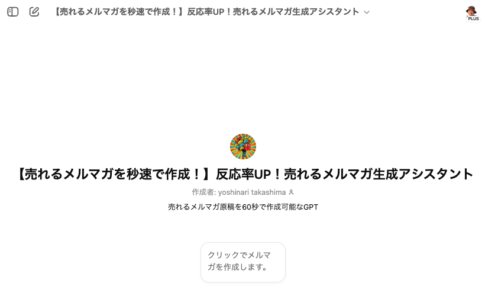WordPressでは検索エンジンが主な集客経路になります。
そこで必ずおこなわなくてはいけないのが、WordPressのSEO周りの設定について。
SEO周りの設定をおこなわないままホームページやブログの運営を進めていると、「頑張って運営しているのに思うように集客できない…」という状況になってしまいかねません。
そこでこの記事では、WordPressのSEO周りの設定に紹介していきます。
WordPressで必ずおこなっておきたいSEO周りの設定について紹介していくので、しっかりと集客できるサイトにしたい方は、ぜひ参考にしてみてください。
必ずやっておきたいWordPressのSEO関連の設定5選
WordPressでホームページやブログを立ち上げた場合にやっておきたいSEO関連の設定は5つあります。
それぞれのどのような設定でどのようにしておこなっていくのかについてみていきましょう。
1. パーマリンクの設定
WordPressで記事を作成して投稿する場合、パーマリンクを設定する必要があります。
パーマリンクとはページごとに割り振られるURLのことで、WordPressでは自由に設定することができます。
設定をおこなっていない場合、自動でパーマリンクを割り振ってくれるようになっていますが、その場合、意味のない英字や数字の羅列になってしまうので注意が必要がです。
また、一度設定したパーマリンクを後から変更するとそのページのSEOの評価がリセットされてしまうので、初めのうちにしっかりと設定し、後から変える必要がないようにしておく必要があります。
パーマリンクの設定は、WordPressのメニューにある「設定」にカーソルを合わせると表示される「パーマリンク」から設定していきます。
「カスタム構造」にチェックを入れ、「/%postname%」を選択しましょう。
あとは「変更を保存」をクリックして設定を完了させましょう。
これでパーマリンクを自由に設定できるようになります。
また、この設定だと、記事のカテゴリーを移動させたとしてもURLが変わらないようにすることができるのでカテゴリーの整理もおこないやすくなります。
2. Google Search Consoleへのサイトの登録
WordPressでホームページやブログを作ったら、Google Search Consoleへのサイトの登録を必ずおこなうようにしてください。
Search ConsoleはGoogleが提供するウェブマスター向けのツールで、Googleにサイトの存在や更新情報を伝えるのに欠かせないツールです。
インターネット上に公開されているホームページやブログは、クローラーと呼ばれるシステムをサイトに呼び込み、サイトやサイトのコンテンツをインデックスさせてあげることで始めて検索結果に表示されるようになります。
そのために使用するのがSearch Consoleです。
以下のリンクにアクセスしてアカウントを作成し、管理しているサイトを登録するようにしましょう。
3. 「Google XML Sitemaps」の導入
WordPressでホームページやブログを立ち上げたら、サイト内のコンテンツに関する情報をまとめたファイルである「サイトマップ」を作成しなくてはいけません。
Googleは作成したXML形式のサイトマップを通じてサイトの更新情報などを把握するようになります。
ただ、XML形式のサイトマップの作成には専門的な知識がいるので、「Google XML Sitemaps」というプラグインを使って作成するようにしましょう。
WordPressのメニューにある「プラグイン」にカーソルを合わせ、表示される「新規追加」をクリックします。
検索窓に「Google XML Sitemaps」と入力しましょう。
「Google XML Sitemaps」が表示されるので「今すぐインストール」をクリックします。
「有効化」をクリックしましょう。
これで定期的に自動でサイトマップの情報がGoogle側に送信されるようになります。
4. 「EWWW Image Optimizer」の導入
SEOに強いサイトにしたいのであれば、サイト内の画像を自動で圧縮してサイトの高速化に貢献してくれる「EWWW Image Optimizer」も導入しましょう。
サイトの高速化はSEOの評価にも影響をあたえる部分ですので、アップする画像などのファイルはできるだけ軽くしてあげるべきです。
WordPressのメニューにある「プラグイン」にカーソルを合わせ、表示される「新規追加」をクリックします。
検索窓に「EWWW Image Optimizer」と入力しましょう。
「EWWW Image Optimizer」が表示されるので、「今すぐインストール」をクリックします。
「有効化」をクリックしましょう。
これで投稿した画像が自動で圧縮されるようになり、ユーザーがサイトにアクセスしたときのページの表示が遅くなってしまうようなことがなくなります。
5. メタディスクリプションの設定
WordPressで記事を作成して公開するときに設定しておきたいのが、「メタディスクリプション」です。
メタディスクリプションは検索結果に表示されるページの要約文で、クリック率に大きな影響をあたえます。
クリック率の高さはSEOの評価にも影響をあたえるので、できるだけ高くなるようメタディスクリプションをしっかりと設定しておくべきです。
メタディスクリプションの設定は記事の編集画面の一番下にある「description」からおこないます。
入力欄に説明文を入れ、設定しましょう。
ユーザーがクリックしたくなるかどうかを意識して要約文を作成するといい要約文ができやすくなりますよ。
SEO系のプラグインは必要?必要ない?
WordPressのプラグインには、「All in One SEO pack」や「Yoast SEO」などSEO周りの設定がおこなえるタイプのプラグインがあります。
これらは人気のプラグインで導入しているサイトも少なくありません。
しかし、必須のプラグインではありませんし、これらのプラグインを導入したからと言ってサイトがSEOに強くなるわけでありません。
また、これらのプラグインは他のプラグインと干渉してしまうことも少なくないので導入しないことをおすすめします。
WordPressのSEOの設定についてのまとめ

今回紹介したSEOの設定は基本的なものばかりですが、いずれも必ずやっておきたい設定ばかりです。
多少手間はかかりますが、必ず設定するようにしましょう。
また、「All in One SEO pack」や「Yoast SEO」は必ず入れなくてはいけないプラグインというわけではありませんし、プラグイン同士が干渉してしまうことも少なくないので、強い希望がない限りは入れなくても問題ないということを覚えておきましょう。